
Meta Quest 3 oferuje angażujące doświadczenie wirtualnej rzeczywistości (VR) odpowiednie dla rodzin. Jego projekt pozwala wielu użytkownikom na tworzenie spersonalizowanych kont, co zwiększa ogólną przyjemność. Jednak początkowa konfiguracja pojedynczego konta może być myląca, co sprawia, że dodawanie kolejnych kont staje się jeszcze bardziej skomplikowane.
Chociaż możliwe jest włączenie większej liczby kont do zestawu słuchawkowego Meta Quest 3, należy pamiętać, że można dodać maksymalnie trzy dodatkowe konta, co daje łącznie cztery na urządzeniu . Ponadto proces konfiguracji wymaga najpierw aktywacji konta głównego, co uniemożliwia jednoczesną konfigurację z dodatkowymi kontami.
Szybka nawigacja
- Konfigurowanie konta w Meta Quest 3
- Instalowanie aplikacji Meta Horizons
- Dodawanie kolejnego konta w Meta Quest 3
Konfigurowanie konta w Meta Quest 3
Instalowanie aplikacji Meta Horizons

Zanim zaczniesz, przygotuj się na potencjalnie frustrujący proces konfiguracji; cierpliwość jest kluczowa. Zacznij od upewnienia się, że zarówno zestaw słuchawkowy Meta Quest, jak i kontrolery są w pełni naładowane. Ten krok jest niezbędny, aby uniknąć przerw w konfiguracji.
Po naładowaniu załóż zestaw słuchawkowy i dopasuj paski, aby zapewnić wygodę. Powinien on być bezpieczny, a jednocześnie umożliwiać ruch. Po dopasowaniu włącz kontrolery. Jeśli korzystasz z urządzenia po raz pierwszy, możesz zobaczyć monity, które poprowadzą Cię przez proces dopasowania i soczewek, aby zapewnić wygodę. Postępuj zgodnie z instrukcjami wyświetlanymi na ekranie.
Następnym krokiem jest połączenie się ze stabilną siecią Wi-Fi. Po pomyślnym połączeniu pojawi się monit z prośbą o pobranie aplikacji Meta Horizon na urządzenie mobilne . Zanotuj sobie wyświetlany kod parowania, ponieważ może być on później wymagany do ręcznej konfiguracji.
Twój zestaw słuchawkowy może wymagać aktualizacji na tym etapie, co pozwoli Ci kontynuować konfigurację za pomocą aplikacji. Aplikacja Meta Horizon poprosi Cię o zalogowanie się lub utworzenie nowego konta. Jeśli masz konto z poprzedniej konfiguracji Meta Quest 2, możesz zalogować się przy użyciu tych danych logowania. Jeśli nie, wybierz opcję utworzenia nowego konta przy użyciu profilu na Facebooku lub adresu e-mail .
Przenosząc swoje konto Meta Quest 2, zachowujesz dostęp do wszystkich wcześniejszych zakupów, w tym gier VR. Aby zacząć od zera, wybierz „Kontynuuj z e-mailem” i postępuj zgodnie z instrukcjami, aby ukończyć konfigurację nowego konta.
Po pomyślnym skonfigurowaniu konta zostaniesz przeniesiony na stronę główną aplikacji. Wyskakujące okienko poprosi Cię o skonfigurowanie zestawu słuchawkowego; wybierz tę opcję i wybierz model Meta Quest.
Jeśli nie widzisz monitu o konfigurację, przejdź do ikony swojego profilu, kliknij menu z trzema liniami w prawym górnym rogu i wybierz „Urządzenia” w sekcji Zarządzanie urządzeniami, aby połączyć się z nowym urządzeniem.
Aplikacja wyszuka zestaw słuchawkowy i wyświetli potwierdzenie po zakończeniu parowania. Jeśli połączenie się nie powiedzie, będziesz musiał wprowadzić ręczny kod parowania znajdujący się na ekranie zestawu słuchawkowego . Wprowadź ten kod w telefonie, a urządzenia zostaną pomyślnie sparowane. Jeśli problemy będą się powtarzać, spróbuj ponownie uruchomić zestaw słuchawkowy, upewniając się, że sieć Wi-Fi jest połączona lub, jeśli to konieczne, wykonaj reset fabryczny w Meta Quest , aby zacząć od nowa.
Dodawanie kolejnego konta w Meta Quest 3
Dodawanie do trzech kont do dowolnego zestawu słuchawkowego
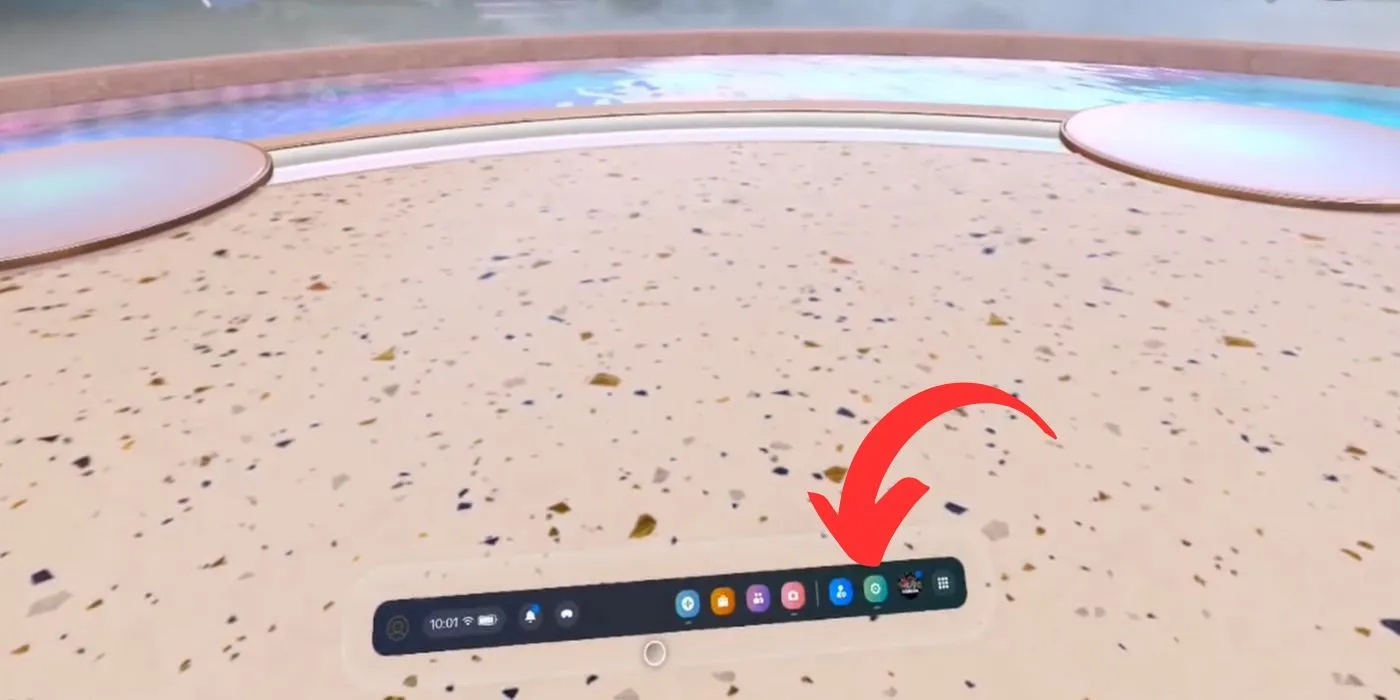
Po skonfigurowaniu początkowego konta możesz łatwo dodać więcej kont do zestawu słuchawkowego Meta Quest. Aby rozpocząć, przejdź do ikony ustawień w menu. Jeśli nie masz pewności, która to ikona, najedź kursorem na ikony, aby uzyskać wyjaśnienie.
Po uzyskaniu dostępu do ekranu ustawień, zlokalizuj zakładkę „Konta” , która wyświetla konta aktualnie powiązane z Twoim zestawem słuchawkowym. Jeśli skonfigurowałeś tylko swoje początkowe konto, będzie ono jedynym widocznym. Ekran wskaże również, że możesz dodać do trzech dodatkowych kont i podkreśli, że administratorzy mogą zarządzać ustawieniami dla wszystkich kont, co jest wygodne dla rodzin.
Aby dodać nowe konto, kliknij przycisk „Dodaj konto” znajdujący się w prawym górnym rogu ekranu . Pojawi się okno z pytaniem, czy chcesz udostępniać aplikacje na kontach — tę opcję można również pominąć i dostosować później, jeśli zajdzie taka potrzeba.
Udostępnianie aplikacji można włączyć później na karcie Konta w Ustawieniach. Na dole listy kont znajdziesz opcję włączania lub wyłączania udostępniania aplikacji, kiedy tylko będzie to potrzebne.
Po ustawieniu preferencji udostępniania aplikacji upewnij się, że zestaw słuchawkowy jest online. Przekaż zestaw słuchawkowy osobie tworzącej nowe konto lub możesz jej pomóc. Wybierz „Kontynuuj”, gdy zestaw słuchawkowy zostanie założony dla nowego użytkownika, a proces konfiguracji nowego konta będzie ściśle odzwierciedlał proces konfiguracji początkowego konta.
Gdy wyświetli się profil bieżącego użytkownika, w prawym górnym rogu ekranu poszukaj opcji „Przełącz konta”, aby wybrać różnych użytkowników obsługujących Meta Quest 3.




Dodaj komentarz